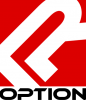-
تعداد ارسال ها
153 -
تاریخ عضویت
-
آخرین بازدید
-
روز های برد
10
فعالیت های امتیازی
-
 digikadeh به admin امتیاز داد در سرعت بسیار پایین محیط مدیریت
digikadeh به admin امتیاز داد در سرعت بسیار پایین محیط مدیریت
وقتی سرعت یکدفعه پایین میاد چند حالت داره:
1. خرابی تو سایتتون ایجاد شده و منابع سرور رو درگیر کرده
2. تحت حمله هکرها قرار گرفتید
3. در سرور تغییری ایجاد شده
4. ماژولی ممکنه نصب کرده باشید که ایجاد مشکل کرده
5. اسکریپت نا مطمئنی نصب کردید
6. کامپایل روی سایتتون روشنه
و ....
-
 digikadeh از mammadex یک واکنش گرفت در مشکل در اتصال دیتا بیس در حین نصب
digikadeh از mammadex یک واکنش گرفت در مشکل در اتصال دیتا بیس در حین نصب
یادمه وقتی این مشکل پیش مییومد که توی جداول قبلی جدولی مونده بود وقتی دیتابیس و یوزر رو ساختی از phpmyadmin جداول رو چک کن ببن فقط باید اسم دیتابیس باشه بدون هیچ زیر مجموعه ای ( جدول) اقدام به نصب کن اگه حل نشد مشکلت موقع نصب پرستاشاپ اونجایی که پیشوند جداول ps هست رو مثلا LZ بذار فک کنم مشکل حل میشه
-
 digikadeh به B.A.H.M.A.N امتیاز داد در باز هم مشکل اینبار در بخش مدیریت
digikadeh به B.A.H.M.A.N امتیاز داد در باز هم مشکل اینبار در بخش مدیریت
سلام
بهتره از بخش پشتیبانی تیکت ارسال کنید تا سایتتون بررسی بشه، هزار دلیل میتونه داشته باشه که بدون دیدن نمیشه نظر داد ، والا چیزی که میفرمایین رو من طی 5-6 سال کار با پرستاشاپ به شخصه مشاهده نکرده ام ( مشکلات پرستاشاپ و تبدیل به یکدیگر و .. ) خودم با پرستاشاپ چند سایت رو مدیریت کرده ام و یه مشکل هم باهاش نداشتم تا حالا
-
 digikadeh از jafar1374 یک واکنش گرفت در تنظیمات PDF در مدیریت
digikadeh از jafar1374 یک واکنش گرفت در تنظیمات PDF در مدیریت
فکر نکنم مشکلی رو حل کنه شما اگه خیلی مهمه داشته باشین این دو گزینه رو باید دوباره نصب کنی
ورژن پرستا 1.6.0.14
-
 digikadeh به padratoos امتیاز داد در آموزش ساخت هوک (Hook)
digikadeh به padratoos امتیاز داد در آموزش ساخت هوک (Hook)
هوک محل قرار گرفتن ماژول های قالب پرستاشاپ است. شما با ایجاد یک هوک جدید می تونید مدیریت بهتری روی ماژول ها داشته باشید و در نتیجه طراحی یا ویرایش قالب براتون راحت تر میشه. خوب ، ساخت یک هوک جدید کار بسیار راحتیه فقط باید به دقت مراحل زیر رو انجام بدید:
مرحله 1: ابتدا باید هوک جدید را در فایل FrontController.php ایجاد کنید. برای این کار به مسیر "prestashop\classes" رفته و فایل FrontController.php را باز کنید. کد زیر پیدا کنید:
self::$smarty->assign(array( 'HOOK_HEADER' => Module::hookExec('header'), 'HOOK_TOP' => Module::hookExec('top'), 'HOOK_LEFT_COLUMN' => Module::hookExec('leftColumn') ));
برای اضافه کردن هوک جدید باید کد زیر را به کدهای بالا اضافه کنید. (من اسم هوک جدیدم را topCenter گذاشتم. میتونید هر نامی که خواستید برای هوک جدید انتخاب کنید) :
'HOOK_Top_Center' => Module::hookExec('topCenter') // New Hook
بنابراین کد شما باید به این صورت باشد:
self::$smarty->assign(array( 'HOOK_HEADER' => Module::hookExec('header'), 'HOOK_TOP' => Module::hookExec('top'), 'HOOK_LEFT_COLUMN' => Module::hookExec('leftColumn'), 'HOOK_Top_Center' => Module::hookExec('topCenter') ));
مرحله 2: در این مرحله باید اطلاعات هوک جدید را در دیتابیس وارد کنید. برای این کار وارد "php_myadmin" هاست شده و دیتابیس پرستاشاپ را انتخاب کنید. از میان گزینه های سمت چپ صفحه روی گزینه "ps_hook" کلیک کنید تا لیست تمام هوک های موجود باز شود. همانطور که مشاهده می کنید هر هوک شامل چند مشخصه است. یکی از این مشخصه ها "id_hook" است. ببینید "id_hook" مربوط به آخرین هوک، چند است. حالا بر روی گزینه "insert" در بالای صفحه کلیک کنید. در قسمت value مقادیر زیر را برای هر فیلد وارد کنید.
[align=right]id_hook ------> شناسه هوک که مقدار آن باید یکی بیشتر از شناسه آخرین هوک باشد.
name --------> نام هوک (برای مثال : topCenter)
title ---------> عنوان هوک (برای مثال : Top of Center)
description --> توضیحاتی درباره هوک که اختیاریه. می تونید خالی بزارید.
در آخر روی "GO" کلیک کنید تا هوک جدید ساخته بشه.
مرحله 3: حالا باید مشخص کنید که چه ماژول هایی می تونن تو این هوک قرار بگیرن. به عنوان مثال در اینجا میخواهیم این هوک را برای ماژول blockpermanentlinks (بخش لینک های دائمی) تعریف کنیم. پس به مسیر prestashop\modules\blockpermanentlinks رفته و فایل blockpermanentlinks.php را باز کنید. همانطور که مشاهده می کنید هوک ها در این فایل به وسیله تابع زیر فراخوانی شده اند:
function hookLeftColumn($params){ return $this->display(__FILE__, 'blockpermanentlinks-header.tpl'); }
پس شما هم هوک جدید را به وسیله این تابع به این فایل اضافه کنید:
function hooktopCenter($params){ return $this->display(__FILE__, 'blockpermanentlinks-header.tpl'); }
مرحله 4: در این مرحله باید هوک جدید را با توجه به نیازتون در یکی از فایل های tpl قالبتون فراخوانی کنید. مثلا این هوک را می خواهیم در header.tpl فراخوانی کنیم. به مسیر prestashop\themes\yourtheme رفته و فایل header.tpl را باز کنید. با استفاده از کد {$HOOK_Top_Center} هوک جدید را فراخوانی می کنیم:
{$HOOK_Top_Center}
مرحله 5: به قسمت مدیریت پرستاشاپ و مسیر "ماژول ها > موقعیت ها" رفته و روی گزینه نشاندن یک ماژول کلیک کنید. از قسمت ماژول نام ماژولی که هوک را برای آن تعریف کردید (ماژول بخش لینک های دائمی) و از قسمت "جایگیری در" نام هوک جدید را انتخاب کنید و روی ذخیره کلیک کنید.
حالا با فعال کردن کامپایل اجباری از مسیر "تنظیمات > کارایی ها" و رفرش سایت می تونید تغییرات را مشاهده کنید.
[/align]
-
 digikadeh از hidden یک واکنش گرفت در حل مشکل بخش ترجمه ها!!! افزایش دستی max_input_vars
digikadeh از hidden یک واکنش گرفت در حل مشکل بخش ترجمه ها!!! افزایش دستی max_input_vars
شما با اضافه کردن این خط به فایل htaccess که در روت ( فایل های پرستاشاپ) قرار دارد دیگه موقع ترجمه به اروری بر نمی خورید .
php_value max_input_vars 10000
راحت ترجمه کنید
امیدوارم تکراری نباشه (اگه تکراری نبود دکمه پسندیدم هستش)
-
 digikadeh از jafar1374 یک واکنش گرفت در تنظیمات PDF در مدیریت
digikadeh از jafar1374 یک واکنش گرفت در تنظیمات PDF در مدیریت
برای من وجود داره تنظیمات >> سفارش ها دو گزینه تنظیمات pdf هست
-
 digikadeh به اکبر مقدم امتیاز داد در مازول بلاگ فارسی سازگار با 1.6
digikadeh به اکبر مقدم امتیاز داد در مازول بلاگ فارسی سازگار با 1.6
سلام امروز دیدم خیلی از بچه ها دنبال ماژول بلاگ سازگار با پرستا 1.6 هستن خوب این ماژول که رایگان تو سایت خود پرستا شاپ قرار داره اما من با کمک دوستای خوبم تونستم این ماژول رو فارسی کنم و الان هم برای استفاده دوستان تو سایت قرار دادم
اما اموزش نصب این ماژول:
1- فایل زیپ دانلود شده رو تو دکستاپ کامپیوتر باز کنین توی این فایل 12 فایل زیپ دیگه وجود داره
2- از قسمت مدیریت پرستا شاپ فروشگاهتون وارد قسمت مازول ها بشوید و از اونجا بر روی لینک افزودن یک ماژول جدید (واقع در بالا قسمت سمت چپ مانیتور) کلیک کنید سپس بر روی انتخاب فایل کلیک کرده و تک تک فایل های زیپ باز شده رو بارگزاری و نصب کنید
توجه داشته باشید که از اکسترانت کردن این فایل زیپ ها مستقیم در سی پنل خودداری کنید چون هیچکدوم از فایل ها درست نصب نمیشه
3- پس از نصب مازول ها میتوانی با جستجوی کلمه SmartBlog از نصب بودن ماژول ها مطمئن بوده و تک تک انها را مدیریت و پیکره بندی کنید.
4- برای ارسال مطلب و یا اضافه کردن شاخه ها میتوانید بر روی Blog کلیک کرده و موارد مورد نظر خود و همچنین مطالب رو اضافه کنید
http://8pic.ir/images/g5wrurvhe3qltpekaofj.png
5- برای اینکه بتوانید مطالب ارسالی خود را در فروشگاهتون و در سمت چپ و یا راست نشون بدین میتونین از مدیریت جاگیری مازول ها (و استفاده از مازول “smartblogrecentposts” ) و جاگیری اون در سمت راست و چپ از این گزینه هم استفاده کنید
اینم یه نمونه لینک برای کمک در مورد اضافه کردن تازه ترین اخبار تو بلوک چپ و راست فروشگاه
لینک سازنده
دموی نمای اصلی بلاگ
دموی نمای ستون تازه ترین خبر ها در ستون چپ فروشگاه
اینم یه آموزش در مورد این ماژول
در آخر اگه از این ماژول و فارسی شده اون راضی و خشتون اومد یه صلوات بفرستین
smartblog.zip
-
 digikadeh از karbare-jadid یک واکنش گرفت در چجوری سرعت لود سایت رو بالا ببریم ؟
digikadeh از karbare-jadid یک واکنش گرفت در چجوری سرعت لود سایت رو بالا ببریم ؟
دوست عزیز شما تو اسلایدر بالا صفحه عکسی بالای 150 kb نذار الان شما عکسی بالای 500 kb داری در کل سعی کن عکسی بالای 150 kb نذاری عکسا تون رو درست کنید و فرمت عکس ها jpeg باشه بهتره ، png حجم بالایی داره و کش رو از پرستاشاپ پاک کنید با gtmetrix اسکن کنید 100% مشکل حل میشه اگه مشکل داشتید بفرمایید.
موفق باشید
-
 digikadeh از naserali یک واکنش گرفت در از کجا بفهمیم سایت دچار مشکل شده؟
digikadeh از naserali یک واکنش گرفت در از کجا بفهمیم سایت دچار مشکل شده؟
شما احتمالا تغییر دامنه داشتین یا هاست عوض کردین این ارور مربوط به dns دامنه هست .با یک اینترنت دیگه امتحان کنید میاد .اگه تغییر دامنه داشتین 72 ساعت صبر کنید درست میشه.سایت بسته نمیشه اگه هم خواستی با نت خودت تست کنی dns روی کانکشن ست کن تست کن میاد. کش مرورگر هم پاک کن تاثیر داره
-
 digikadeh به B.A.H.M.A.N امتیاز داد در چجوری سرعت لود سایت رو بالا ببریم ؟
digikadeh به B.A.H.M.A.N امتیاز داد در چجوری سرعت لود سایت رو بالا ببریم ؟
به خاطر اینکه عکس محصولاتتون تکراری هست این نمره منفی،رو گرفته اید ، البته کمی هم عکس ها و بنرها حجمشون زیاده بهینه کنید
-
 digikadeh به Ali_1377 امتیاز داد در کار نکردن امکان "مقایسه محصولات"
digikadeh به Ali_1377 امتیاز داد در کار نکردن امکان "مقایسه محصولات"
ضمن تشکر از شما دوست گرامی، مشکل از جایی دیگر بود، با فعال کردن دیباگ متوجه شدم خطا با ماژول social sharing ارتباط دارد و البته در بخش error log هم همیشه خطای ماژول social sharing وجود داشت و با غیر فعال کردن این ماژول، مشکل به کلی حل شد.
باتشکر
-
 digikadeh از B.A.H.M.A.N یک واکنش گرفت در مشکل یابی پرستاشاپ
digikadeh از B.A.H.M.A.N یک واکنش گرفت در مشکل یابی پرستاشاپ
گاهی مشکلاتی برای پرستا شاپ و قالب پیش میاد (خودمون گاهی تغییر می دیم ) چطوری خودمون حلش کنیم ؟؟
1.همیشه اول جستجو کنیم هم به زبان فارسی هم اینگلیسی ممکنه قبلا مشکل شما حل شده باشه و راحل موجود باشه
2.استفاده از فایرباگ رو حتما یاد بگیریم خیلی کمک میکنه
3.هرجا چیزی اضافه شد یا کم شد یادتو باشه خود به خود نیست اغلب نصب ماژول ها یا دستکاری کد ها علت این مشکلات هستن
4.وقتی مشکلی پیش میاد اول ماژول هایی که به تازگی نصب کردین رو غیر فعال کنید کش رو پاک کنید و ببینید درست شده
5.یک قسمتی از پرستاشاپ رو میخواید تغییر بدید یا ماژولش رو حذف کنید اسم ماژول رو نمیدونید میرید سراغ فایر باگ
اسم ماژول تو عکس هست در قسمت سرچ ماژول ها جستجو کنید پیدا میشه.
6.استفاده از حالت دیباگ که هست توضیحاتش تو انجمن هست.(بعد از اتمام کار حتما دیباگ رو خاموش یا false کنید)
7.ممکنه شما کد ها رو عوض کنید و به نتیجه برسید اما حتما چک کنید که به قسمتی آسیب نزده باشید (بهتره اگه وارد نیستین چیزی رو عوض نکنید.)
8.اگر اصرار دارید تغییری بدید حتما قلش بکاپ بگیرید چون امکان بوجود اومدن مشکل همیشه هست.
9.دیتابیس رو کلا دست نزنید مگر اینکه حتما متخصصین پرستاشاپ (دوستان حرفه ای در انجمن ) راهنمایی کنن
10.مشکلتون رو در جای درست انجمن مطرح کنید (پاسخ بهتری دریافت می کنید)
مشکلات مدیریت (admin پرستاشاپ www.example.com/admin)
مشکلات بخش فروشگاهی یا کاربری (همون سایتی هست که مشتری میبینه www.example.com)
مشکلات ماژول (بخشی که توی پیکر بندی یا نصب و حذف ماژول مشکلی هست )
11.به ایرادی عجیب بعد از نصب یا موقع نصب برخوردین سریع مشکل رو بزرگ نکنید ببینید چه چیزی در کار شما با بقیه تفاوت داره
هاست شما مشکل داره نصب درست نبوده دانلود فایل ناقص بوده یا خودتون دستکاری کردین یا مثلا کیبورد فارسی پسوورد رو تایپ کردین موقع ساخت یوزر برای دیتابیس
12. شما اسم ماژول ها ررو در ماژول ها>> جستجو سرچ کنید چه انگلیسی چه فارسی ماژولو پیدا میکنه
مثلا: ماژول های مربوط به سبد خرید کلمه 'سبد خرید' یا 'cart'
یا
می خواین کل ماژول های قالب الکترومارکت رو بیارین کافی هست کلمه 'الکترومارکت' رو سرچ کنید.
13.برای پیدا کردن ترجمه ماژول ها یک راهش اینه که وارد پیکربندی ماژول شید بزنید روی ترجمه و زبان رو انتخاب کنید وارد قسمت ترجمه ها میشید تازه اگه خواستید اسم انگلیسی ماژول رو ببینید (یعنی همون اسمی که تو پوشه modules هست) همونجا بالاش نوشته
14.اگه ماژولی رو حذف کردین که ماژول پیشفرض پرستاشاپ بود از فایل هایی که برای نصب پرستاشاپ(نسخه ای که نصب کردین) داشتین اونو به پوشه modules در هاست برگردونید صفحه مدیریت ماژول ها رو ریلود کنید تا بیاد ( گاهی با چندتا آزمون و خطا درست میشه)
-
 digikadeh از B.A.H.M.A.N یک واکنش گرفت در ديده نشدن شاخه هاي جديد در منوي افقي بالاي صفحه
digikadeh از B.A.H.M.A.N یک واکنش گرفت در ديده نشدن شاخه هاي جديد در منوي افقي بالاي صفحه
ماژول منوی افقی بالا را پیکربندی کنید .
از بخش ماژول ها سرچ کنید هستش
-
 digikadeh از asasoal یک واکنش گرفت در کار نکردن امکان "مقایسه محصولات"
digikadeh از asasoal یک واکنش گرفت در کار نکردن امکان "مقایسه محصولات"
فایل .htaccess رو از روت (جایی که پرستاشاپ نصبه) پاک کنید بعد به url و سئو برید و ذخیره بزنید تا دوباره فایل .htaccess ساخته بشه .کش رو هم از پارامتر پیشرفته >>> کارایی پاک کنید بعد تست کنید و لطفا اگه مشکلتون حل شد چه با این راه حل چه راه حل های دوستان . یه توضیحی بدید چطوری حل شده
موفق باشید
-
 digikadeh از Ali_1377 یک واکنش گرفت در کار نکردن امکان "مقایسه محصولات"
digikadeh از Ali_1377 یک واکنش گرفت در کار نکردن امکان "مقایسه محصولات"
فایل .htaccess رو از روت (جایی که پرستاشاپ نصبه) پاک کنید بعد به url و سئو برید و ذخیره بزنید تا دوباره فایل .htaccess ساخته بشه .کش رو هم از پارامتر پیشرفته >>> کارایی پاک کنید بعد تست کنید و لطفا اگه مشکلتون حل شد چه با این راه حل چه راه حل های دوستان . یه توضیحی بدید چطوری حل شده
موفق باشید
-
 digikadeh از cgmostafa یک واکنش گرفت در ماژول پرداخت در هنگام تحویل برای پرستا 1.6
digikadeh از cgmostafa یک واکنش گرفت در ماژول پرداخت در هنگام تحویل برای پرستا 1.6
من پرستاشاپ 1.6 دارم حذف نشده تا جایی که میدونم شاید موقع نصب قالب حذف کردین .اگه لازم دارین دکمه پسندیدم رو بزنید تا در همین پست براتون بذارم .
موفق باشید .
cashondelivery.zip
-
 digikadeh به kala59 امتیاز داد در همکاری با فروشندگان پرستاشاپ
digikadeh به kala59 امتیاز داد در همکاری با فروشندگان پرستاشاپ
سلام و خسته نباشید به همه ی مدیران فروشگاه های پرستاشاپ
با توجه به اینکه همه اینجا فروشنده هستن و فکر میکنم توانایی پوشش همه ی محصولات رو نداریم میخواستم پیشنهاد همکاری بدم تا محصولات بیشتری رو بتونیم تامین کنیم
بنده خودم توی بخش لوازم خانگی و صوتی تصویری فعالیت دارم و میتونم تامین کننده کالای شما توی این بخش باشم.
شما هم شاخه فعالیتتون رو اینجا بگید تا بیشتر همکاری کنیم.
تشکر
-
 digikadeh از admin یک واکنش گرفت در مشکل یابی پرستاشاپ
digikadeh از admin یک واکنش گرفت در مشکل یابی پرستاشاپ
گاهی مشکلاتی برای پرستا شاپ و قالب پیش میاد (خودمون گاهی تغییر می دیم ) چطوری خودمون حلش کنیم ؟؟
1.همیشه اول جستجو کنیم هم به زبان فارسی هم اینگلیسی ممکنه قبلا مشکل شما حل شده باشه و راحل موجود باشه
2.استفاده از فایرباگ رو حتما یاد بگیریم خیلی کمک میکنه
3.هرجا چیزی اضافه شد یا کم شد یادتو باشه خود به خود نیست اغلب نصب ماژول ها یا دستکاری کد ها علت این مشکلات هستن
4.وقتی مشکلی پیش میاد اول ماژول هایی که به تازگی نصب کردین رو غیر فعال کنید کش رو پاک کنید و ببینید درست شده
5.یک قسمتی از پرستاشاپ رو میخواید تغییر بدید یا ماژولش رو حذف کنید اسم ماژول رو نمیدونید میرید سراغ فایر باگ
اسم ماژول تو عکس هست در قسمت سرچ ماژول ها جستجو کنید پیدا میشه.
6.استفاده از حالت دیباگ که هست توضیحاتش تو انجمن هست.(بعد از اتمام کار حتما دیباگ رو خاموش یا false کنید)
7.ممکنه شما کد ها رو عوض کنید و به نتیجه برسید اما حتما چک کنید که به قسمتی آسیب نزده باشید (بهتره اگه وارد نیستین چیزی رو عوض نکنید.)
8.اگر اصرار دارید تغییری بدید حتما قلش بکاپ بگیرید چون امکان بوجود اومدن مشکل همیشه هست.
9.دیتابیس رو کلا دست نزنید مگر اینکه حتما متخصصین پرستاشاپ (دوستان حرفه ای در انجمن ) راهنمایی کنن
10.مشکلتون رو در جای درست انجمن مطرح کنید (پاسخ بهتری دریافت می کنید)
مشکلات مدیریت (admin پرستاشاپ www.example.com/admin)
مشکلات بخش فروشگاهی یا کاربری (همون سایتی هست که مشتری میبینه www.example.com)
مشکلات ماژول (بخشی که توی پیکر بندی یا نصب و حذف ماژول مشکلی هست )
11.به ایرادی عجیب بعد از نصب یا موقع نصب برخوردین سریع مشکل رو بزرگ نکنید ببینید چه چیزی در کار شما با بقیه تفاوت داره
هاست شما مشکل داره نصب درست نبوده دانلود فایل ناقص بوده یا خودتون دستکاری کردین یا مثلا کیبورد فارسی پسوورد رو تایپ کردین موقع ساخت یوزر برای دیتابیس
12. شما اسم ماژول ها ررو در ماژول ها>> جستجو سرچ کنید چه انگلیسی چه فارسی ماژولو پیدا میکنه
مثلا: ماژول های مربوط به سبد خرید کلمه 'سبد خرید' یا 'cart'
یا
می خواین کل ماژول های قالب الکترومارکت رو بیارین کافی هست کلمه 'الکترومارکت' رو سرچ کنید.
13.برای پیدا کردن ترجمه ماژول ها یک راهش اینه که وارد پیکربندی ماژول شید بزنید روی ترجمه و زبان رو انتخاب کنید وارد قسمت ترجمه ها میشید تازه اگه خواستید اسم انگلیسی ماژول رو ببینید (یعنی همون اسمی که تو پوشه modules هست) همونجا بالاش نوشته
14.اگه ماژولی رو حذف کردین که ماژول پیشفرض پرستاشاپ بود از فایل هایی که برای نصب پرستاشاپ(نسخه ای که نصب کردین) داشتین اونو به پوشه modules در هاست برگردونید صفحه مدیریت ماژول ها رو ریلود کنید تا بیاد ( گاهی با چندتا آزمون و خطا درست میشه)
-
 digikadeh از ramtin2025 یک واکنش گرفت در ديده نشدن شاخه هاي جديد در منوي افقي بالاي صفحه
digikadeh از ramtin2025 یک واکنش گرفت در ديده نشدن شاخه هاي جديد در منوي افقي بالاي صفحه
ماژول منوی افقی بالا را پیکربندی کنید .
از بخش ماژول ها سرچ کنید هستش
-
 digikadeh به B.A.H.M.A.N امتیاز داد در آموزش قرار دادن ویدئو یا موزیک در صفحه محصول
digikadeh به B.A.H.M.A.N امتیاز داد در آموزش قرار دادن ویدئو یا موزیک در صفحه محصول
مطمئنا خیلی ها تا حالا سوال داشتن که چطوری ویدئو یا موسیقی در صفحه محصول اضافه کنیم در پرستاشاپ در صفحه محصول و خیلی ها هم تلاش کردن و نتونستن اینکارو انجام بدن . من در این پست دلیل اینکه خیلی هاتون نتونستید اینکارو انجام بدین رو شرح میدم و روش ساده رو براتون توضیح میدم .
خوب شما چه فرمت هایی رو میتونید در پرستاشاپ برای ویدئو یا موزیک آپلود کنید ؟
پاسخش اینه که تمام فرمت ها رو تست نکردم اما برای گذاشتن موزیک از فرمت mp3 و برای گذاشتن ویدئو از فرمت h264 - mp4 میتونید استفاده کنید که بهترین نتیجه رو دارن .
قبلا شاید خیلی از شما همین فرمت ها رو سعی کردین بذراین اما نتیجه نداده ، دلیلش این شاید باشه که شما اینا رو در پوشه img پرستاشاپ آپلود میکنید . طی بررسی که داشتم از این پوشه ویدئوها پخش نمیشن ! حالا چرا ؟! نمیدونم شاید از دسترسی این پوشه باشه یا .... در هر حال بررسی نکردم که چرا
کافیه یک پوشه به اسم video در روت اصلی فروشگاهتون بسازین و ویدئوها و موزیک هاتون رو به صورت مستقیم از هاست یا اف تی پی درون این پوشه آپلود نمایید . سپس به راحتی آدرس کامل ویدئو یا موزیک رو قرار بدین تا براتون پخش کنه ( از ادیتور قابلیت گذاشتن ویدئو وجود داره )
سوالی بود در خدمتم .
-
 digikadeh از ramtin2025 یک واکنش گرفت در مشکل یابی پرستاشاپ
digikadeh از ramtin2025 یک واکنش گرفت در مشکل یابی پرستاشاپ
گاهی مشکلاتی برای پرستا شاپ و قالب پیش میاد (خودمون گاهی تغییر می دیم ) چطوری خودمون حلش کنیم ؟؟
1.همیشه اول جستجو کنیم هم به زبان فارسی هم اینگلیسی ممکنه قبلا مشکل شما حل شده باشه و راحل موجود باشه
2.استفاده از فایرباگ رو حتما یاد بگیریم خیلی کمک میکنه
3.هرجا چیزی اضافه شد یا کم شد یادتو باشه خود به خود نیست اغلب نصب ماژول ها یا دستکاری کد ها علت این مشکلات هستن
4.وقتی مشکلی پیش میاد اول ماژول هایی که به تازگی نصب کردین رو غیر فعال کنید کش رو پاک کنید و ببینید درست شده
5.یک قسمتی از پرستاشاپ رو میخواید تغییر بدید یا ماژولش رو حذف کنید اسم ماژول رو نمیدونید میرید سراغ فایر باگ
اسم ماژول تو عکس هست در قسمت سرچ ماژول ها جستجو کنید پیدا میشه.
6.استفاده از حالت دیباگ که هست توضیحاتش تو انجمن هست.(بعد از اتمام کار حتما دیباگ رو خاموش یا false کنید)
7.ممکنه شما کد ها رو عوض کنید و به نتیجه برسید اما حتما چک کنید که به قسمتی آسیب نزده باشید (بهتره اگه وارد نیستین چیزی رو عوض نکنید.)
8.اگر اصرار دارید تغییری بدید حتما قلش بکاپ بگیرید چون امکان بوجود اومدن مشکل همیشه هست.
9.دیتابیس رو کلا دست نزنید مگر اینکه حتما متخصصین پرستاشاپ (دوستان حرفه ای در انجمن ) راهنمایی کنن
10.مشکلتون رو در جای درست انجمن مطرح کنید (پاسخ بهتری دریافت می کنید)
مشکلات مدیریت (admin پرستاشاپ www.example.com/admin)
مشکلات بخش فروشگاهی یا کاربری (همون سایتی هست که مشتری میبینه www.example.com)
مشکلات ماژول (بخشی که توی پیکر بندی یا نصب و حذف ماژول مشکلی هست )
11.به ایرادی عجیب بعد از نصب یا موقع نصب برخوردین سریع مشکل رو بزرگ نکنید ببینید چه چیزی در کار شما با بقیه تفاوت داره
هاست شما مشکل داره نصب درست نبوده دانلود فایل ناقص بوده یا خودتون دستکاری کردین یا مثلا کیبورد فارسی پسوورد رو تایپ کردین موقع ساخت یوزر برای دیتابیس
12. شما اسم ماژول ها ررو در ماژول ها>> جستجو سرچ کنید چه انگلیسی چه فارسی ماژولو پیدا میکنه
مثلا: ماژول های مربوط به سبد خرید کلمه 'سبد خرید' یا 'cart'
یا
می خواین کل ماژول های قالب الکترومارکت رو بیارین کافی هست کلمه 'الکترومارکت' رو سرچ کنید.
13.برای پیدا کردن ترجمه ماژول ها یک راهش اینه که وارد پیکربندی ماژول شید بزنید روی ترجمه و زبان رو انتخاب کنید وارد قسمت ترجمه ها میشید تازه اگه خواستید اسم انگلیسی ماژول رو ببینید (یعنی همون اسمی که تو پوشه modules هست) همونجا بالاش نوشته
14.اگه ماژولی رو حذف کردین که ماژول پیشفرض پرستاشاپ بود از فایل هایی که برای نصب پرستاشاپ(نسخه ای که نصب کردین) داشتین اونو به پوشه modules در هاست برگردونید صفحه مدیریت ماژول ها رو ریلود کنید تا بیاد ( گاهی با چندتا آزمون و خطا درست میشه)
-
 digikadeh به puzzelfix امتیاز داد در بخش سئو سایت (مشکلات و اموزش)
digikadeh به puzzelfix امتیاز داد در بخش سئو سایت (مشکلات و اموزش)
آموزش قدم به قدم ابزار وب مستر گوگل – قسمت دوم
در قسمت قبل نحوه ثبت سایت در وب مستر گوگل را آموزش داده شد و تا منو
Manual Actions که محتوی خطاها و پنالتی شدن سایت بود پیش رفتیم در این
مقاله قصد دارم بقیه قسمت ها به صورت مختصر بررسی کنم.
منو بعدی Google Index می باشد. این منو شامل اطلاعات صفحه و لینک های ثبت
شده در نتایج موتور جستجو می باشد که به این عمل به اصطلاح ایندکس شدن صفحه
گفته میشود.
اولین منو داخل قسمت Google Index منو زیر می باشد .
Index Status
همانطور که در تصویر زیر مشاهده می کنید این صفحه از 2 نمودار تشکیل شده
است نمودار آبی رنگ اول نشان دهنده تعداد صفحه های ایندکس شده و نمودار زرد
رنگ دوم نشان دهنده تعداد لینک که توسط فایل robots.txt بلوک شده است .
http://www.softiran.org/uploads/webmaster/p2/1.jpg
در قسمت پیشرفته همین صفحه شما میتوانید موارد زیر را انتخاب کنید .
Total indexed
نشان دهنده تعداد صفحه هایی که اندکس شده است
Ever Crawled
تمامی لینک ها و صفحه هایی که خزنده گوگل به آنها دسترسی دارد.
Blocked by robots
لینک های مصدود شده توسط فایل robots.txt
Removed
لینکهای که حذف شده است . ( توسط قسمت Remove URLs که در ادامه توضیح خواهم داد.)
سوال : فایل robots.txt چیست ؟
جواب : یک فایل متنی می باشد که به خزنده و بات های موتور جستجو فرمان
میدهد که بعضی قسمت ها در نظر نگیرد و آنها را به اصطلاح بلوک نماید. این
فایل فرمتی مثل زیر دارد :
User-agent: Mediapartners-Google*
Disallow: /images/
توضیح خط به خط :
در خط اول جایی که user agent تعریف شده است در این خط می شود مشخص کرد که
چه جستجو گرهایی به این قسمت دسترسی نداشته باشند . در مثال بالا فقط گوگل
نمی تواند محتوایات فولدر عکس ها را ببنید ولی بقیه موتور های جستجوگر آن
را اندکس می نماید. اگر قصد دارید برای تمام جستجو گرها مصدود شود باید مثل
زیر عمل کنید :
User-agent: *
Disallow: /images/
در مثال بالا تمام خزنده ها در هر موتور جستجوگری که باشد با دیدن این کد از فولدر عکس ها صرف نظر میکند.
منو بعدی
Content Keywords
در این صفحه شما لیستی از کلمات کلیدی سایت شما با تعداد تکرار آنها و میزان اهمیت هر کلمه مشخص شده است .
http://www.softiran.org/uploads/webmaster/p2/2.jpg
نکته1 : میزان اهمیت هر کلمه به وسیله اینکه آن کلمه در تگ هایی مثل
قرار گرفته شده باشد و یا در تایتل صفحه باشد مشخص میشود .
نکته 2 : در استفاده از تگ های این نکته را همیشه به یاد داشته
باشید . هر صفحه فقط یک تگ H1 دارد و سعی کنید در آن تگ متنی که در تایتل
صفحه نمایش داده میشود قرار گرفته باشد.
شما با کلیک روی هر کدام از کلمات کلیدی که در بالا مشخص شده است به صفحه ای مانند تصویر زیر میروید :
http://www.softiran.org/uploads/webmaster/p2/3.jpg
در این تصویر یک قسمت به نام Occurrences را مشاهده می کنید ، که به معنی
تعداد دفعاتی که این کلمه در سایت شما ظاهر شده می باشد. قسمت دیگر
Variants encountered می باشد که شکل های دیگر کلمه کلیدی را که در سایت
شما وجود دارد نمایش میدهد . قسمت Top URLs 10 لینک سایت شما که به ترتیب
بیشتر تعداد از این کلمه را دارا می باشد را نمایش میدهد.
استراتژی سئو :
یک سئو کار خوب باید بر اساس کلمات کلیدی که گوگل آنها را شناسایی کرده و
کلمات کلیدی که در قسمت Search Queries توسط یوزر سرچ شده کلمات کلیدی
سایتش را ارتقاء دهد . به عنوان مثل اگر سایت شما هاستینگ می باشد باید
انواع کلمات مانندش را در قالب جملات با معنا و از نظر نگارشی درست در
سایتش استفاده کند . مانند زیر :
" با سرویس های هاست نا محدود شرکت هاستینگ اکس هاست برتری را تجربه کنید "
همانطور که مشاهده میکنید در یک جمله 3 کلمه همخانواده هاست به کار رفته
است و این جمله با معنی می باشد و از نظر نگارش هم فعل و فاعل به درستی به
کار گرفته شده است .
انتخاب جملات با چگالی بالا از یک کلمه و قرار دادن در بین تگ خاص مثل تگ های H حرفه ای است که یک سئو کار خوب دارد.
قسمت بعدی
Remove URLs
یکی از قسمت هایی که هیچ موقع در اوایل کار به آن نیاز ندارید و وقتی حدود 1
سال از سایت شما گذشت و یا اسکریپت سایت را به روز رسانی کردید به شدت به
آن نیاز مند خواهید شد.
در این قسمت شما قادر خواهید بود لینک های خراب خود را به سرعت حذف از
نتایج جستجو گوگل حذف کنید . در این صفحه یک کلید Create a new removal
request وجود دارد که بازدن آن لینک را وارد میکنید و میتوانید انتخاب کنید
که لینک فقط از نتایج حذف شود و یا کش های ذخیره شده در گوگل هم حذف شود
که توصیه میشود اگر قصد حذف لینکی را دارید ، کش هایی آن لینک را هم حذف
کنید.
این قسمت به دلیل سادگی اسکرین شاتی ندارد.
قسمت بعد مربوط به خزنده های گوگل میشود که اطلاعات خیلی مفیدی به شما می دهد.
Crawl
این قسمت از منو های زیر تشکیل شده است.
Crawl Errors
همانطور که در تصویر زیر مشاهده میکنید این قسمت از چند قسمت تشکیل شده است که سعی میکنم مختصرا هر قسمت را توضیح بدم.
http://www.softiran.org/uploads/webmaster/p2/4.jpg
در بالای این صفحه وضیعت DNS ، Server connectivity ، Robots.txt را ملاحظه
میکنید که هر کدام موجود نباشد یک ضربدر بجای اون تیک سبز رنگ قرار خواهد
گرفت.
در پایین آخرین تاریخ آپدیت شدن خطاها را مشاهده میکنید و پایین تر از آن 3
تب وجود دارد که تب اول وضیعت لینک ها در کاپیوتر شخصی تب دوم سمارت فون
ها و تب بعدی موبایلهای معمولی را می بیند که در هر کدام اگر لینکی خراب
باشد در زیر نمودار قابل مشاهد است که اگر لینک را درست کردید باید کلید
MARK AS FIXED را بزنید تا آن لینک از جز خطاها حذف شود.
اگر لینکی حذف شده باشد در سایت شما ، باید حتما در قسمت Remove URLs آن لینک را حذف کنید و بعد در این قسمت آنرا فیکس کنید.
هرگونه خطا در این قسمت به شکل مستقیم به رتبه شما بستگی دارد.
قسمت بعدی
Crawl Stats
همانطور که در تصویر هم مشاهده میکنید این قسمت آخرین وضعیت خزنده ها در حین بررسی سایت شما را نشان میدهد.
http://www.softiran.org/uploads/webmaster/p2/5.jpg
نمودار اول میزان صفحه ای بازدید شده در روز توسط خزنده می باشد.
نمودار دوم میزان کیلوبایتی که خزنده از سایت شما دانلود کرده است.
نمودار سوم هم میزان زمانی که خزنده صرف بازرسی سایت شما کرده است.
نکته : هر چه تعداد صفحه و کیلو بایت دانلود شده بیشتر باشد به نفع شما و
هر چه زمان بیشتر باشد به ضرر شماست . همانطور که میدانید تایم لود یعنی
زمان باز شدن کامل یک صفحه برای گوگل اهمیت دارد .
قسمت بعدی
Fetch as Google
این قسمت مربوط به لینک هایی می باشد که نیاز دارید به صورت دستی در نتایج
گوگل ثبت شود و همانطور که در تصویر هم مشاهده میکنید تعداد کل 500 عدد می
باشد و تعداد لینک که ثبت شده هم 10 عدد ( البته به نظر میرسد این عداد
یکماهه باشد و بعد از گذشت زمانی مشخص ریست شود !)
http://www.softiran.org/uploads/webmaster/p2/6.jpg
قسمت بعدی
Blocked URLs
این قسمت همان صفحه های بلوک شده در فایل robots.txt می باشد که در اینجا میتوانید آنها را ویرایش نمایید.
http://www.softiran.org/uploads/webmaster/p2/7.jpg
قسمت بعدی
Sitemaps
یک قسمت حیاتی برای ایندکس شدن سریع صفحات شما .
http://www.softiran.org/uploads/webmaster/p2/8.jpg
همانطور که در تصویر هم مشاهده میکنید نمودار آبی تعداد لینک ثبت شده می
باشد و نمودار قرمز هم تعداد لینک ایندکس شده است . برای ثبت یک سایت مپ
روی کلید ADD/TEST SITEMAP در بالا کلیک نمایید.
سایت مپ باید بدون خطا باشد و به شکل مناسبی به روز شود و لینک های خراب در آن نباشد که به رتبه سایت شما ضرر می رساند.
قسمت بعدی
URL Parameters
این قسمت مربوط به الگو بندی لینک های سایت شما می باشد . به عنوان مثل
تصویر زیر را مشاهده کنید که در آن در آدرس سایت به جای اسلش از علامت >
استفاده شده است .
http://www.softiran.org/uploads/webmaster/p2/9.jpg
برای این کار باید یکسری مراحل را به درستی عمل کنید و هرگونه خطا در مراحل
منجربه خراب شدن لینک شما در نتایج گوگل میشود پس بدون علم برنامه نویسی
توصیه نمیشود.
اما مراحل
بعد از کلیک کردن روی کلید Configure URL parameters »
به صفحه ای که می روید با زدن کلید Add parameter به صفحه ای مانند زیر
میروید که به عنوان مثال برای تغییر دسته بندی سایت از آن قسمت که در تصویر
مشخص شده است کمک بگیرید.
http://www.softiran.org/uploads/webmaster/p2/10.jpg
نکته مهم : این قسمت به نحوه آدرس بندی سایت شما بستگی دارد و به همین دلیل
من کامل شرح نمیدهم و هر کس بسته به نیاز ش و نوع سایت خودش باید آن را
کانفیگ نماید و اگر از نوع آدرس بندی سایت خود اطلاع ندارید به این قسمت
دست نزنید که باعث خراب شدن لینک های ثبت شده شما در گوگل میشود.
قسمت بعدی
Security Issues
در این قسمت خطاها ، ویروس های تگ های هک شده ، XSS های پیدا شده در صفحات سایت شما توسط گوگل به شما معرفی میشود.
در حالت عادی باید این قسمت خالی باشد.
قسمت بعدی
Other resources
که منابع برای بهینه کردن سایت شما معرفی میشود که در مقاله بعدی به یکی از آنها خواهم پرداخت.
قسمت بعدی
Labs میباشد که حاوی Author stats می باشد و مانند تصویر زیر صفحاتی که در
آن تگ Author وجود داشته باشد و لینک گوگل پلاس نویسنده را نمایش میدهد.
http://www.softiran.org/uploads/webmaster/p2/11.jpg
نکته : تگ Author چیست ؟
این یک تگ میباشد به شکل زیر که در آن نویسنده صفحه مشخص میشود و در نتیجه
سرچ عکس پروفایل نویسنده در گوگل پلاس را کنار لینک قرار میدهد.
مانند تصویر زیر
http://www.softiran.org/uploads/webmaster/p2/12.jpg
-
 digikadeh به admin امتیاز داد در این پیغام های خطا تو گوگل وب مستر چی هستن ؟
digikadeh به admin امتیاز داد در این پیغام های خطا تو گوگل وب مستر چی هستن ؟
تو این عکسی که گذاشتید چیز خاصی مشخص نیست. فقط خطا داده که برخی صفحات سایتتون با موبایل مشکل دارن (ریسپانسیو نیستن)
حدس من اینه که قالبتون یا ریسپانسیو نیست یا استاندارد نیست. آدرس سایتتون رو بدید
همچنین روی inspect mobile issues باید بزنید تا بهتون بگه کجاها خطا دارید
-
 digikadeh به nasserheidary امتیاز داد در ماژول رایگان لینک های شبکه های اجتماعی
digikadeh به nasserheidary امتیاز داد در ماژول رایگان لینک های شبکه های اجتماعی
ماژول لینک های شبکه های اجتماعی را از یکی از سایتهای خارجی پیدا کردم خیلی باحاله .
گرافیک خیلی زیبایی داره و جامع هستش و خیلی آسون لینکها تون رو می تونید تغییر بدید و انتخاب کنید که کدام شبکه ها نمایش داده شوند
دانلود کنید و صلوات بفرستید.
socialnetworklinks.zip